TEAC社製CD-Rマルチ書き込み装置を使用する場合におけるファイリング装置の環境設定について、以下の手順で説明します。
環境設定は、リストファイリングサーバをインストールしたパソコンで実施します。ただし、TEAC CD-R Writer Serverの設定については、TEAC CD-R Writer Serverをインストールしたパソコンで実施します。
| ファイリング装置の環境設定の詳細については、TEAC社のマニュアルを参照してください。 |
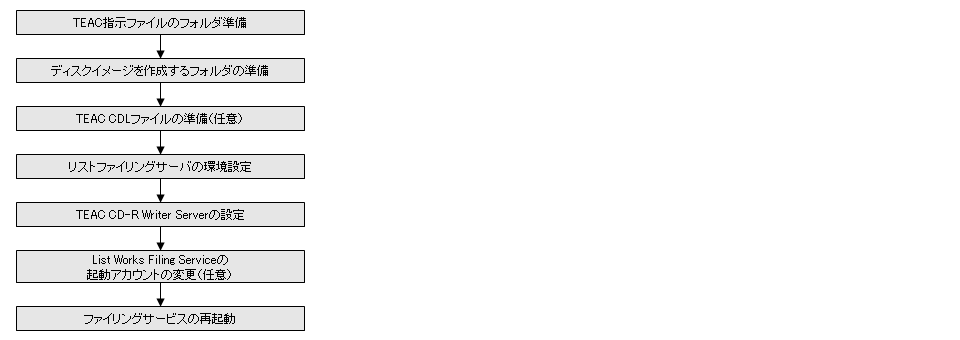
TEAC社製のCD-Rマルチ書き込み装置を制御するCD-R Writer Serverに対して、ファイリングサービスからCD-Rへの書き込み指示を行うための「指示ファイル」を置くフォルダを作成します。
複数のCD-Rマルチ書き込み装置を使用する場合は、作成したフォルダを制御用パソコンからアクセスできるようにネットワーク共有します。
CD-Rへ書き込むためのディスクイメージを作成するフォルダを用意します。フォルダは、リストファイリングサーバの環境設定の【フォルダ設定】タブで指定する場所に作成します。
複数のCD-Rマルチ書き込み装置を使用する場合は、用意したフォルダを制御用パソコンからアクセスできるようにネットワーク共有します。
ラベル印刷を行う場合は、TEAC CD Designerを使用してラベル印刷のデータを用意します。ラベル印刷のデータは、リストファイリングサーバの環境設定の【ラベル印刷設定】タブで指定する場所に作成します。印刷文字を印刷するための「コンテナオブジェクト」を作成します。
| TEAC CD Designerの使用方法やコンテナオブジェクトについては、TEAC社のマニュアルを参照してください。 |
リストファイリングサーバの環境設定は、以下の手順で【リストファイリングサーバ環境設定】ダイアログボックスを使用して行います。
【スタート】メニューの【すべてのプログラム】-【List Works】-【保守ツール】-【ファイリングモニタ】をクリックします。
→【ファイリングモニタ】が起動します。
【ファイリング】メニューの【環境設定】をクリックします。
→【リストファイリングサーバ環境設定】が起動します。
リストファイリングサーバの環境を設定して、【OK】ボタンをクリックします。
設定する内容は、以下の項目です。
| 【リストファイリングサーバ環境設定】ダイアログボックスの詳細は、“ダイアログボックスリファレンス”を参照してください。 |
タブ名 | 設定項目 |
|---|---|
CD-Rラベル印刷に関する設定 (注) | |
CD-Rの書き込みに関する設定 | |
ファイリングサービスが動作するのに必要なフォルダに関する設定 | |
ファイリングサービスの動作に関する設定 |
注:ラベル印刷を行う場合は、設定が必要です。
CD-Rラベル印刷を行うかどうかを設定します。ラベル印刷を行う場合は、「TEAC CDLファイルの準備」で用意したTEAC CDLファイルを指定します。
参考
CD-Rのラベル情報(ファイル名)はリストナビでも指定することができます。リストナビ上でグループフォルダのプロパティに指定します。グループフォルダのプロパティにCD-Rのラベル情報の指定がある場合は、リストナビの指定が優先されます。
| グループフォルダのプロパティの設定については、“設計・運用ガイド”を参照してください。 |
TEAC CD-R Writer Serverをインストールしたパソコン上でTEAC CD-R Writer Serverを起動して、「指示ファイル」を指定します。
指示ファイルは、リストファイリングサーバとTEAC CD-R Writer Serverで共有します。そのため、指示ファイルには、「リストファイリングサーバの環境設定」で設定した「TEAC指示ファイルのフォルダ」を設定します。
設定の仕方は、「指示ファイル(*.trd)」に「リストファイリングサーバの環境設定」で設定した「TEAC指示ファイルのフォルダ」+「listworks.trd」を入力します。
| TEAC CD-R Writerの設定の詳細は、TEAC社のマニュアルを参照してください。 |
手順1. 2. 3.で準備した以下のフォルダ・ファイルをネットワーク共有する場合は、List Works Filing Serviceが以下のフォルダ・ファイルを参照できる必要があります。
TEAC指示ファイルのフォルダ
ディスクイメージを作成するフォルダ
TEAC CDLファイル
以下の手順でList Works Filing Serviceの起動アカウントを変更します。
【スタート】メニューからサービス画面を起動します。
サービス名「List Works Filing Service」を選択して、プロパティ画面を表示します。
プロパティ画面の【ログオン】タブを表示します。
「アカウント」を選択し、上記のフォルダ・ファイルにアクセスできるアカウントを設定します。
List Works Filing Serviceを再起動します。
【スタート】メニューからサービスマネージャを起動し、List Works Filling Serviceを再起動します。
| TEAC CD-R Writerの設定の詳細は、TEAC社のマニュアルを参照してください。 |